Графічний процесор або блок обробки графіки є важливимкомпонент у кожному комп’ютері. Не має значення, чи є у вас Mac чи ПК, обидва мають GPU. Оскільки в специфікаціях ПК дуже багато варіацій, може бути важко сказати, чи є у вас виділений GPU чи ні. Насправді досить просто сказати, чи знаєте ви, де і що шукати.
Інтегрований GPU проти виділеного GPU
Як було сказано раніше, усі комп'ютери мають графічний процесор. Однак не всі комп'ютери мають виділений графічний процесор. Його не потрібно мати, якщо ви не збираєтесь використовувати свій ПК для ігор. Вбудований графічний процесор - це графічний чіпсет, вбудований у материнську плату. Виділений GPU - це другий GPU, встановлений на материнській платі. Якщо ви говорите про ПК, інтегрований GPU, швидше за все, буде чипом Intel, тоді як виділений GPU буде чипом Nvidia або AMD.
Наклейки на комп’ютері
Один з найпростіших способів перевірити наявність у васСпеціалізований GPU на вашому комп’ютері - шукати наклейку Nvidia або AMD у вашій системі. Ноутбуки завжди мають їх поруч із сенсорною панеллю. Наліпка вказує на те, що система має справжній чіп GPU від одного з двох вищезгаданих виробників.

Перевірте диспетчер пристроїв
Наліпки, на жаль, з часом зникають. Навіть якщо наклейка не зів’яла, вона підкаже лише, якщо у вас є виділений графічний процесор і він виробник. Він не скаже вам, яка модель вашого GPU - це часто наступне питання, яке ви задасте після з'ясування, чи є у вас виділений GPU чи ні.
У пошуку Windows введіть диспетчер пристроїв. Розгорніть пристрої адаптера дисплея. Якщо ви бачите більше одного пристрою, перерахованого тут, у вас обов'язково є виділений чіп GPU. Інтегрований чип Intel. Ваш другий GPU буде вказаний з його ім'ям та моделлю. Модель зазвичай буквено-цифровий біт, який відповідає назві виробника. На зображенні нижче "GTX 960M" - номер моделі.
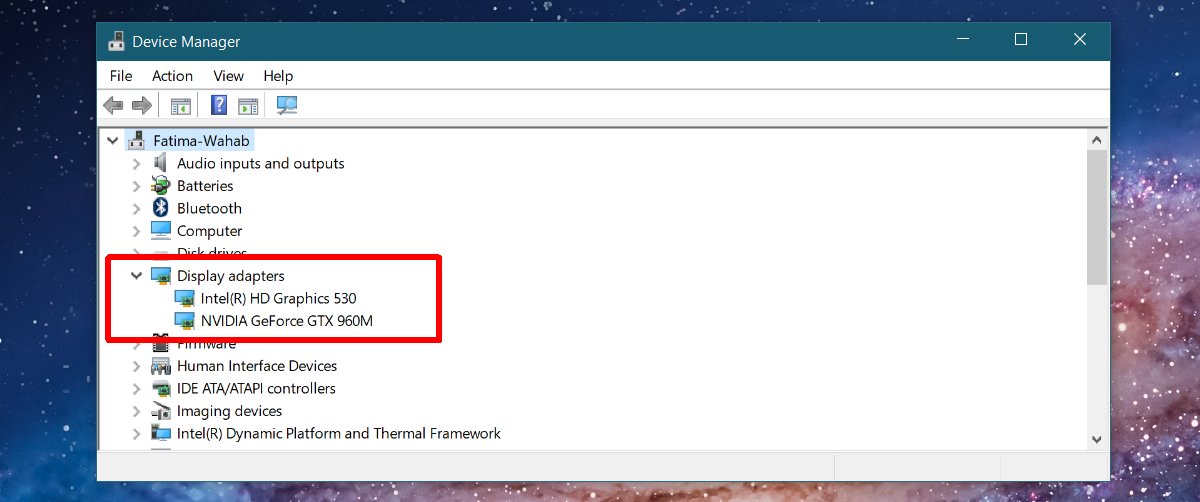
Характеристики вашого GPU
Диспетчер пристроїв може підтвердити, якщо у вас єдругий чіп GPU та яка його модель. Ви можете відвідати веб-сайт виробника, щоб дізнатися, наскільки потужна ваша мікросхема. Якщо ваш чіп трохи датований, або ви не можете знайти жодної офіційної інформації на ньому, ви можете скористатися інструментом під назвою TechPowerUp, щоб знайти специфікації для свого GPU.
Це безкоштовна програма, яка може виявити характеристики для кожного окремого графічного чіпсету, встановленого у вашій системі. Встановіть його і, випадаючи внизу, виберіть GPU, який ви хочете шукати.
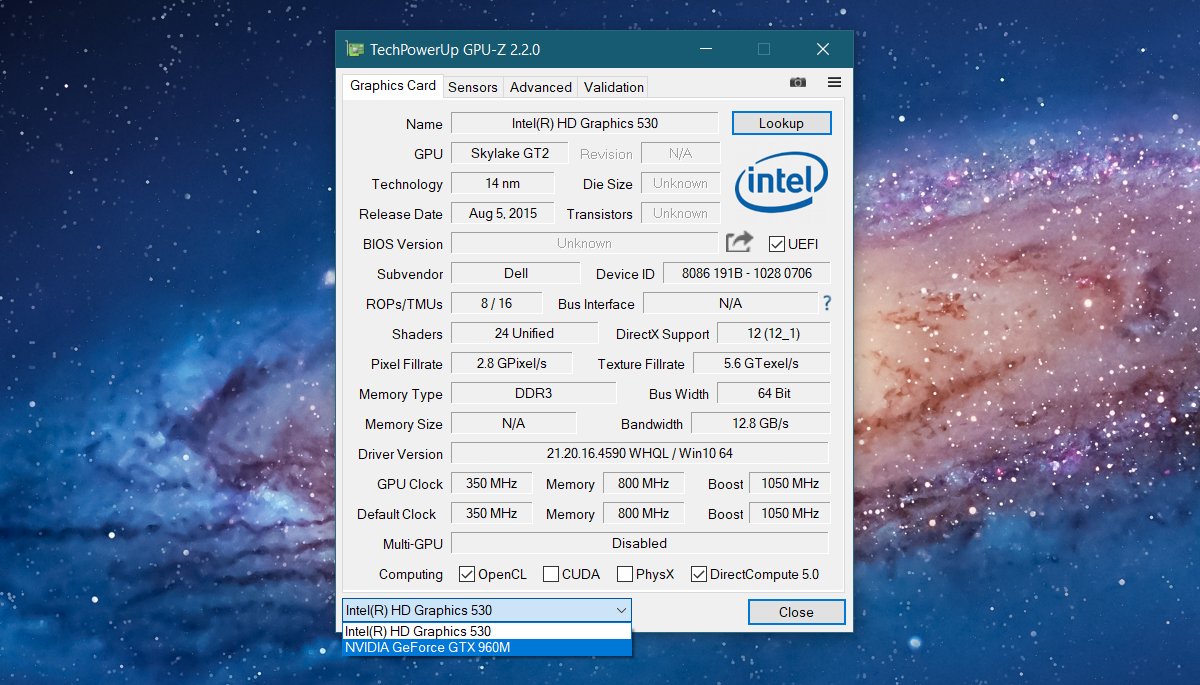
Інструменту потрібно кілька секунд для завантаження специфікаційдля GPU. Якщо GPU зараз використовується, ви можете перейти на вкладку Sensors (Датчики), щоб побачити, як підтримується показник продуктивності. TechPowerUp може повідомити, скільки пам’яті має ваш графічний процесор, коли він вийшов, його виробник та модель, версію драйвера, для якого ви працюєте, швидкість та багато іншого.
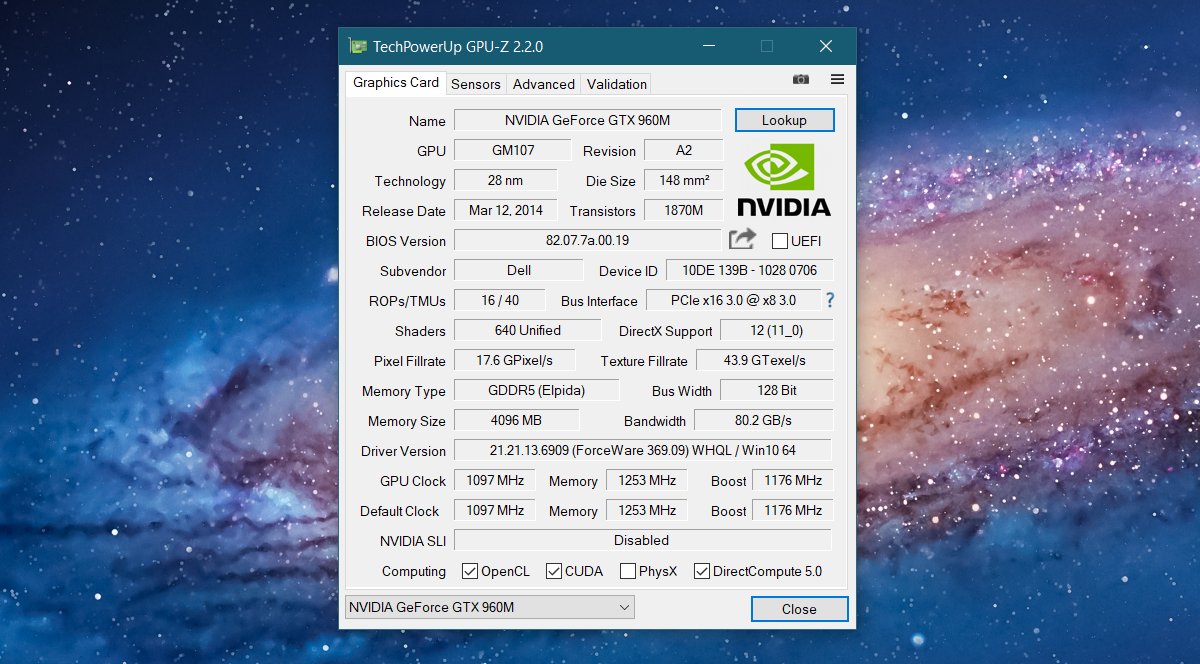
Завантажте TechPowerUp













Коментарі